Chào các bạn, hôm nay mình chia sẽ các bạn cách backup VPS linux và lưu trữ lên Amazon S3. Công việc backup đã trở thành một việc bắt buộc phải làm, đề phòng các rủi ro mất source, hacker tấn công hoặc lưu trữ dùng lại sau này.
Tại sao mình chọn Amazon S3 ?
– Vì nó rẻ hơn rất nhiều so với các dịch vụ lưu trữ đám mây khác. Cụ thể chỉ với mức giá $0.03 mỗi GB (tương đương với 600 đồng) quá rẻ đúng không nào . Tham khảo giá các gói
OK, VPS mình sẽ backup là VPS Digital Ocean chạy Ubuntu 14.04 Ram 2GB.
1. Đăng ký tài khoản và tạo Bucket nào
– Vào đây để đăng ký tài khoản nhé các bạn: Signin.aws.amazon.com
– Đăng ký xong, các bạn vào tạo Bucket : S3 Scalable Storage in the Cloud
– Các bạn chọn Create Bucket, nhớ chọn region phù hợp để cho tốc độ nhanh nhất từ VPS đến Bucket. VPS mình đặt tại Singapore nên mình chọn Region là Singapore để cho tốc độ thần thánh nhất. Lưu ý: Bucket Name phải viết thường, không có ký tự đặc biệt, phải là duy nhẩt
– Tiếp theo, các bạn vào Security Credentials
– Sau đó chọn phần “Delete your root access keys” và chọn “Manage Security Credentials”
– Chọn “Access Keys” , tiếp click “Create New Access Key”
sudo wget -O- -q http://s3tools.org/repo/deb-all/stable/s3tools.key | sudo apt-key add –
sudo wget http://s3tools.org/repo/deb-all/stable/s3tools.list -O /etc/apt/sources.list.d/s3tools.list
sudo apt-get update && apt-get install s3cmd
sudo s3cmd –configure
– Tiến hành cài đặt, bạn điền thông số giống như Access Key bạn vừa tạo ở trên.
– Các tùy chọn khác bạn cứ next và bỏ qua
– Bây giờ bạn có thể sync folder qua Amazon S3 theo lệnh:
s3cmd sync –recursive –preserve /path-toi-thu-muc-muon-sync s3://tenbucket
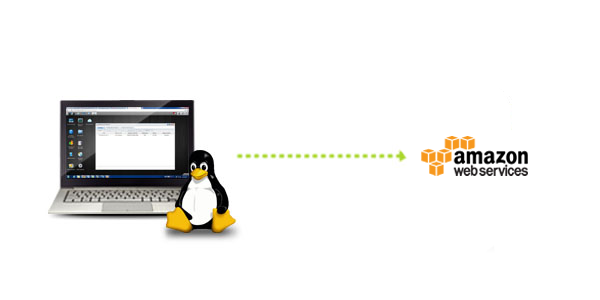








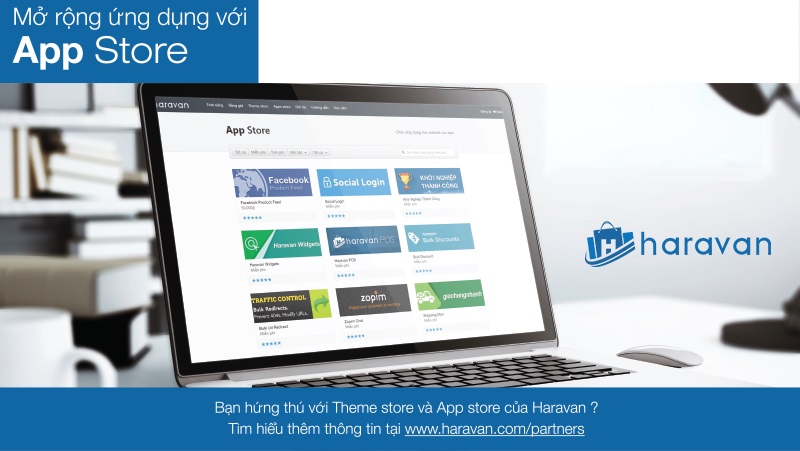


Comments (1)
Mình đang xài cloudinary, giờ thử move sang amazon thử thế nào nhỉ